La mise en miroir de l’écran de votre téléphone via un projecteur est vraiment facile si vous disposez des outils nécessaires. La technologie existe depuis un certain temps et vous pouvez connecter à peu près n’importe quel téléphone moderne à un projecteur.
Cette fonctionnalité est particulièrement utile lorsque vous devez montrer le contenu de votre téléphone à un large public, comme regarder des films avec des amis ou faire une présentation PowerPoint. De plus, vous pouvez le faire à peu près n’importe où avec un projecteur portable.
Si vous voulez savoir comment vous pouvez connecter votre téléphone à un projecteur, nous avons couvert toutes les informations nécessaires dans cet article.

Comment connecter un téléphone au projecteur ?
Il existe principalement deux façons de connecter votre téléphone à un projecteur. Vous pouvez le faire avec un câble filaire ou des fonctionnalités de diffusion sans fil telles que Wi-Fi direct ou Airplay.
Utiliser une connexion filaire
La meilleure chose à propos des connexions filaires est la vitesse et la qualité vidéo qu’elles des offres. Certains câbles peuvent gérer des vidéos de résolution jusqu’à 4k, et vous rencontrerez rarement un décalage ou une mise en mémoire tampon dans la vidéo.
Presque tous les téléphones disponibles aujourd’hui prennent en charge l’un des trois types de ports différents. Les téléphones Android plus anciens utilisent des ports micro USB, tandis que les plus récents prennent en charge USB Type-C, et tous les appareils iOS utilisent le port Lightning.
Selon ces trois ports différents, vous avez besoin de câbles et d’adaptateurs compatibles pour connecter votre téléphone. à un projecteur.
Mobile High-Definition Link (MHL)
Bien que les câbles MHL puissent vous dérouter, ce sont des câbles Micro USB vers HDMI. Les ports micro USB ne prenant pas en charge le transfert vidéo via son câble, la technologie MHL a été utilisée pour le rendre possible.
Si votre téléphone dispose d’un port MicroUSB, vous devez utiliser ce câble pour connecter votre téléphone à un projecteur. De plus, si vous avez un très vieux téléphone avec un micro USB qui ne prend pas en charge MHL, votre téléphone peut avoir des difficultés à se connecter à un projecteur avec une connexion filaire.

En outre, MHL prend en charge le transfert de vidéos jusqu’à une résolution de 1080p et jusqu’à 2,25 Gbps de bande passante. Cependant, avant d’obtenir un câble MHL, vous devez considérer ses deux types et lequel vous convient.
Câble MHL actif
Un câble MHL actif a une tête MicroUSB, une tête HDMI et une tête USB. L’autre tête USB peut être branchée sur un adaptateur ou une prise de charge pour alimenter votre téléphone afin de prendre en charge la connexion entre celui-ci et le projecteur. Il recharge également votre téléphone pendant cette opération.


La plupart des téléphones plus anciens nécessitent une alimentation pour prendre en charge le projecteur et la connexion de votre téléphone. Si vous avez un téléphone sorti après 2015, votre téléphone devrait pouvoir gérer la connexion avec le projecteur sans alimentation supplémentaire.
Pour la tête HDMI, presque tous les projecteurs dotés d’un port d’entrée HDMI devraient prendre en charge une câble MHL actif.
Câble MHL passif
Un câble MHL passif n’a qu’une tête micro USB et une tête HDMI. Dans ce câble, l’alimentation est envoyée directement du projecteur via le port HDMI à votre téléphone.


Cependant, tous les projecteurs ne prennent pas en charge les câbles MHL passifs. Les ports HDMI standard ne sont pas conçus pour produire de l’alimentation, car vous aurez besoin de ports MHL spécifiques prenant en charge un câble MHL passif.
USB-C vers HDMI
Pour les téléphones Android avec Type-C ports, vous pouvez utiliser un adaptateur Type-C vers HDMI pour connecter votre téléphone au projecteur. Vous pouvez brancher la tête Type-C sur votre téléphone et la tête HDMI sur le port d’entrée HDMI de votre projecteur.


Après en vous assurant que votre projecteur est réglé sur le bon canal, le contenu de votre téléphone doit être affiché via le projecteur.
Avec un câble USB C vers HDMI, il peut prendre en charge l’envoi de vidéos jusqu’à des résolutions 4k et des bandes passantes jusqu’à 18 Gbps. Cependant, contrairement à MHL, vous ne pouvez pas charger votre téléphone tout en étant connecté via ce câble.
Lightning vers HDMI
Un adaptateur Lightning vers HDMI fonctionne de la même manière qu’un adaptateur USB-C vers HDMI. Vous pouvez connecter l’extrémité Lightning à votre appareil iOS et le HDMI au port d’entrée de votre projecteur.


Après avoir configuré votre projecteur, le contenu de votre écran doit être affiché à partir du projecteur.
USB C vers USB C
USB C vers USB C peut également être utilisé pour connecter votre téléphone à votre projecteur. Cependant, vous devez vous assurer que votre téléphone dispose d’un port de type C et que votre projecteur prend en charge l’USB-C en entrée.
Si vous remplissez les conditions requises, il s’agit de la méthode la plus simple pour configurer votre téléphone et votre projecteur.. Connectez vos appareils et votre projecteur devrait commencer à refléter l’écran du téléphone.


Comme USB C vers HDMI, ce câble prend également en charge le transfert vidéo jusqu’à des résolutions 4k. Il recharge également votre téléphone lorsqu’il est connecté.
Remarque : certains câbles USB C vers USB C, comme les câbles de chargeur de MacBook, sont uniquement chargés et ne prennent pas en charge l’envoi de vidéo via it.
Adaptateur VGA
Alors que les connecteurs HDMI ont remplacé les connecteurs VGA, certains projecteurs utilisent toujours des ports VGA pour l’entrée. Dans ce cas, vous pouvez utiliser des adaptateurs VGA similaires aux adaptateurs HDMI mentionnés ci-dessus.


Vous pouvez utiliser un adaptateur USB-C vers VGA pour Android avec un port Type-C. Pour Android avec MicroUSB, vous pouvez utiliser l’adaptateur MHL vers VGA. Pour les appareils iOS, vous pouvez utiliser des adaptateurs Lightning vers VGA.
Se connecter sans fil
Vous pouvez également connecter votre téléphone à un projecteur sans fil, et il existe plusieurs méthodes pour y parvenir. Certains projecteurs prennent en charge la connexion via une connexion Wi-Fi, et certains peuvent même diffuser votre écran via Bluetooth.
Wi-Fi Direct
De nos jours, de nombreux projecteurs prennent en charge la connexion sans fil avec un mobile via Wi-Fi direct. Si vous possédez ce type de projecteur, vous pouvez vous connecter à n’importe quel téléphone Android doté de capacités Wi-Fi directes.
Suivez les étapes ci-dessous pour ce faire :
Activez la reproduction d’écran option ou commutateur en fonction de votre projecteur. (Si vous ne le trouvez pas, consultez le site Web du fabricant du projecteur ou le manuel d’instructions.) Ouvrez les paramètres de votre téléphone. Accédez à Connexions > Wi-Fi. (Certains téléphones Android peuvent avoir les paramètres Réseau et Internet au lieu de Connexions.) Assurez-vous que Wi-Fi est activé, puis cliquez sur les trois points au coin. Sélectionnez Wi-Fi Direct. (Certains téléphones Android peuvent avoir cette option dans Option avancée ou Préférences Wi-Fi.)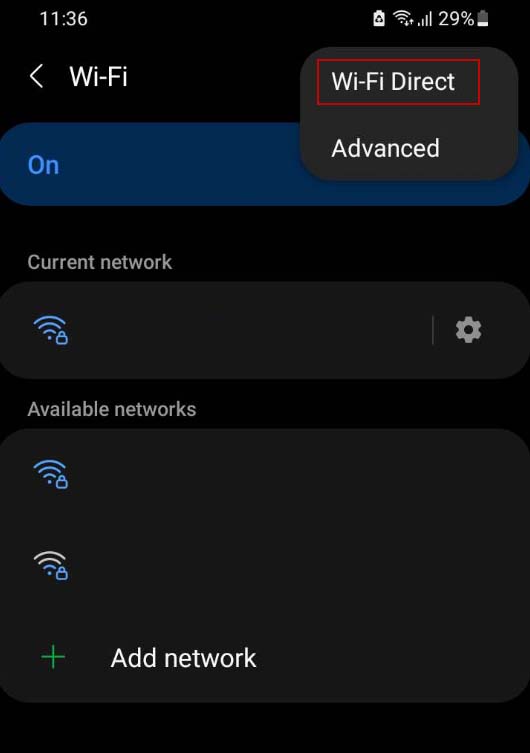 Votre téléphone devrait commencer à rechercher les appareils Wi-Fi Direct disponibles. Connectez-vous à votre projecteur.
Votre téléphone devrait commencer à rechercher les appareils Wi-Fi Direct disponibles. Connectez-vous à votre projecteur.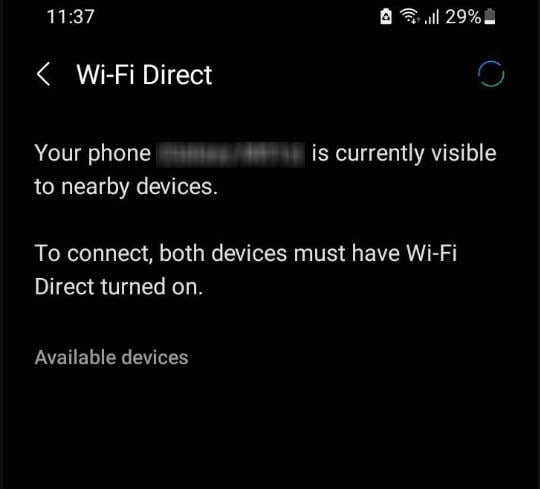
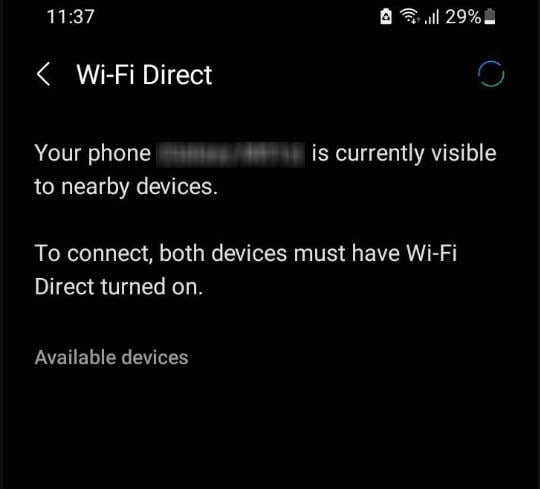
Airplay
Pour les appareils iOS, vous pouvez utiliser Airplay pour afficher le contenu de votre téléphone via un projecteur. Cependant, votre projecteur doit également avoir des capacités sans fil pour que cela fonctionne.
Activez l’option screen mirroring dans votre projecteur. (Il peut s’agir d’un bouton physique ou d’une option de menu.) Lancez Paramètres sur votre appareil iOS. Accédez au Wi-Fi et connectez votre téléphone au Wi-Fi du projecteur.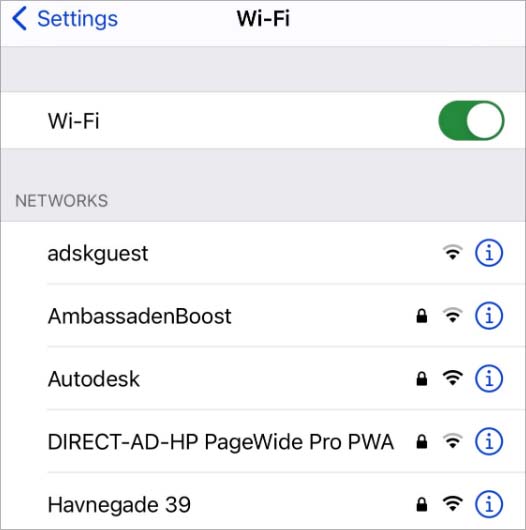
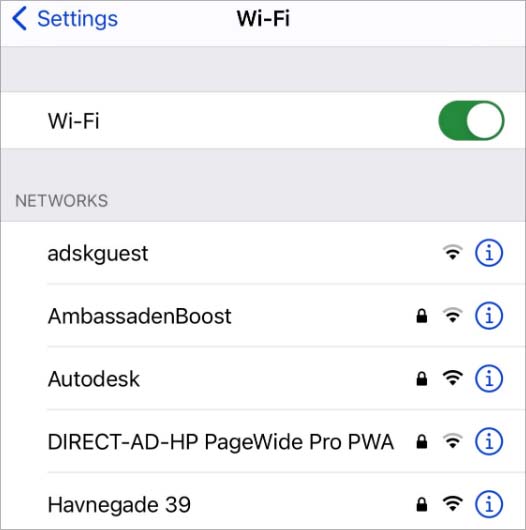 S’il demande un mot de passe, il doit être affiché par le projecteur. Ouvrez la barre de navigation et cliquez sur Airplay/Screen Mirroring.
S’il demande un mot de passe, il doit être affiché par le projecteur. Ouvrez la barre de navigation et cliquez sur Airplay/Screen Mirroring.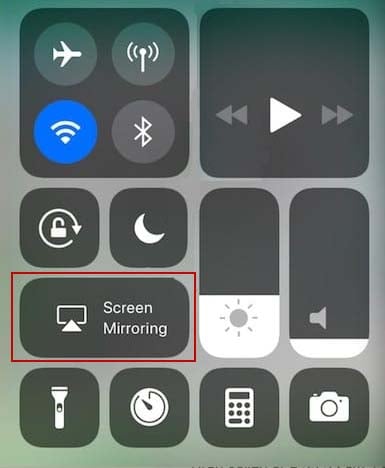 Sélectionnez votre projecteur. Activez la Mise en miroir. (Certains appareils peuvent ne pas nécessiter cette étape.)
Sélectionnez votre projecteur. Activez la Mise en miroir. (Certains appareils peuvent ne pas nécessiter cette étape.)
Bluetooth
Si vous avez un projecteur qui prend en charge l’entrée via Bluetooth, il vous suffit de coupler les appareils en mode Bluetooth pour connecter votre téléphone au projecteur.
Suivez les étapes ci-dessous pour ce faire :
Activez le mode Bluetooth sur votre projecteur. (Vous devrez peut-être cliquer sur le bouton Bluetooth de la télécommande ou activer Bluetooth dans le projecteur.) Ouvrez la barre de navigation et activez Bluetooth sur votre téléphone.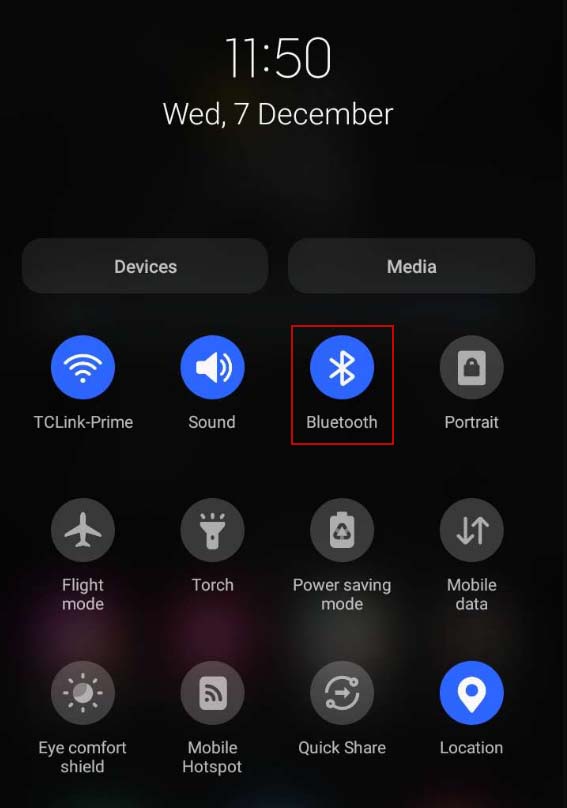
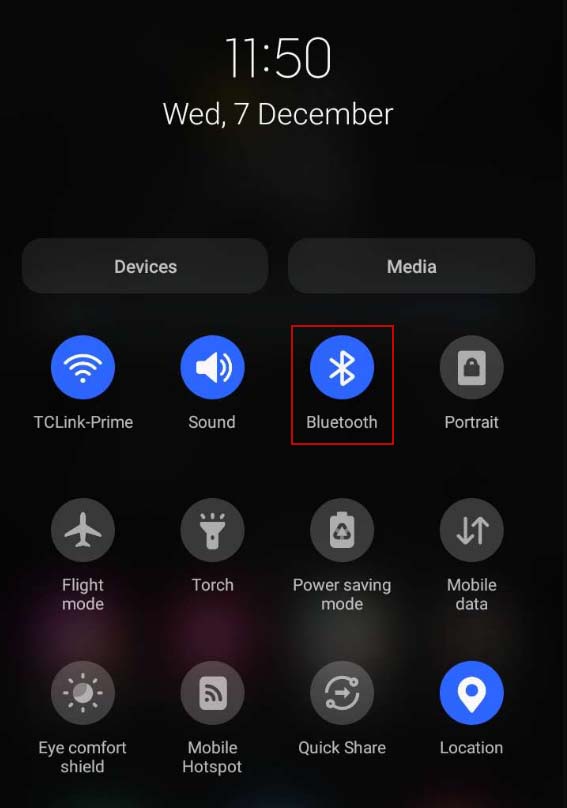 Maintenez l’icône Bluetooth jusqu’à ce qu’une nouvelle fenêtre apparaisse.
Maintenez l’icône Bluetooth jusqu’à ce qu’une nouvelle fenêtre apparaisse.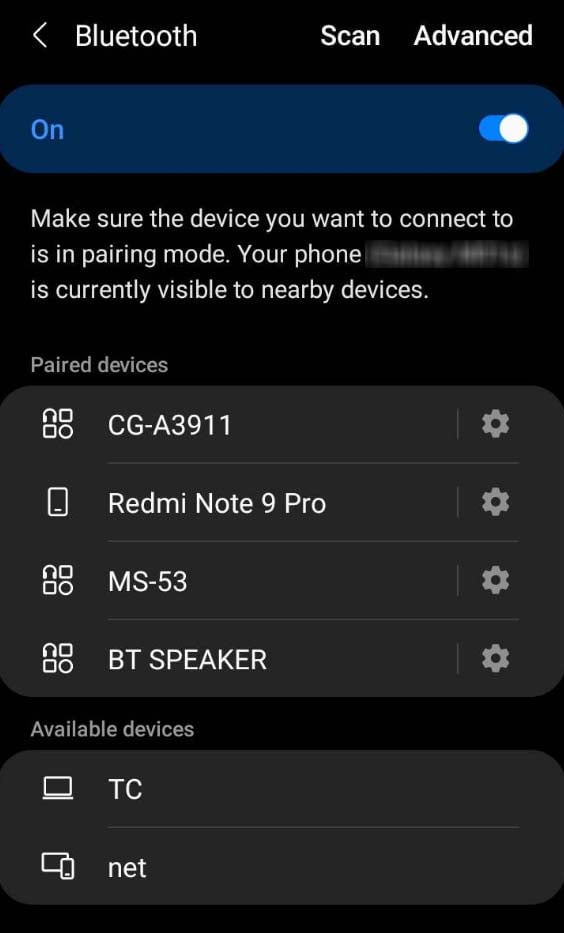 Cliquez sur le périphérique Bluetooth auquel vous souhaitez vous connecter. Associez les appareils.
Cliquez sur le périphérique Bluetooth auquel vous souhaitez vous connecter. Associez les appareils.
Miracast
Miracast est une technologie sans fil avec laquelle vous pouvez partager le contenu d’un écran avec d’autres appareils d’affichage. Il s’appuie sur la fonctionnalité Wi-FI Direct d’Android et facilite une connexion plus fluide entre votre téléphone et l’appareil d’affichage.
Android avait l’habitude d’intégrer Miracast jusqu’à la version Android 5 Lollipop. Bien que Miracast ne soit plus intégré à Android, des tonnes d’applications tierces utilisent toujours la technologie pour diffuser le contenu de l’écran d’un téléphone sur un autre appareil.
Certaines des applications qui utilisent la technologie Miracast sont Miracast-Wifi Display, Partage d’écran Miracast et EZMira. Comme Miracast est basé sur Wi-Fi Direct, leur mode de fonctionnement est similaire.
Chromecast et autres appareils de mise en miroir d’écran sans fil
Une autre méthode pour connecter votre téléphone à un projecteur est via un Chromecast ou un autre appareil similaire. Il est généralement livré avec un dongle sans fil que vous pouvez brancher sur le projecteur.
Après cela, vous pouvez vous connecter sans fil au Chromecast pour commencer à partager le contenu de votre téléphone avec votre projecteur.
Fabricant Applications
Certains projecteurs ont leurs propres applications développées par le fabricant pour se connecter aux smartphones. Si votre projecteur en possède un, vous pouvez utiliser cette application pour connecter votre téléphone à votre projecteur.